
こんにちは、ぐらっとです。
今回は、ASUSより発売されている「Chromebook Flip C101PA」についてレビューしてみたいと思います。
ちなみにこれが初めてのChromebook購入です。
Chromebook初心者目線でのレビューとなりますので、同じように初めて購入を検討されている方には参考にしていただけるかと思います。
結果から言うとかなり満足していますので、そのあたりの理由も含めて書いていきます。
Chromebookを買った理由
まずは、ぼくがChromebookを購入するに至った経緯から。
気軽に使えるパソコンが欲しかった
今までもパソコンは持っていたのですが、たしか7,8年前に買ったWindows機で動きもかなりもっさりです。実際の所、使えなくはないのですが取り出すのも億劫になっていて最近はiTunes用に使うくらいでした。
最近ブログも初めて、主にiPhoneとiPadでブログを書いていたのですが、やっぱり長めの文章を打つならパソコンがいいなと思ったのと、ブログのデザイン編集などiPhoneでは上手くいかない点も多々あったため、新しいパソコンを検討しました。
Chromebook C101PAを選んだわけ
パソコンの購入を検討する中でいいなと思ったのは、MacBookとSurface Laptopでした。
どちらも十分過ぎるスペックで今のパソコンから買い換えれば、それ一台で十分メインPCとして使えますが、やはりどちらも値段が高い。。
というわけで他のPCを検討。ガジェット大好きなので、何にしようかと考える時間も楽しいですね。笑
結果として、今まで使っていたパソコンはひとまずそのままに、ブログとネットサーフィンをメインに使う動作の軽い&低価格なPCを探して最終的に行き着いたのが、こちらのASUS Chromebook Flip C101PAでした。
ASUS Chromebook Flip C101PA 主なスペック
それでは、C101PAの主なスペックから紹介したいと思います。
- サイズ: 幅 262.8 mm × 奥行き 182.4 mm × 高さ 15.6 mm
- 重量: 約900g
- OS: Chrome OS
- メモリ: 4GB
- ストレージ: 16GB
- ディスプレイ: 10.1インチ WXGA (1280x800) ※タッチスクリーン
- 無線LAN: IEEE 802.11a/b/g/n/ac
- Bluetooth: Bluetooth 4.0
- インターフェース: USB 2.0×1 、マイクロホン/ヘッドホン・コンボジャック×1 、USB 3.1 (Type-C) x 2
- 連続使用時間:約9時間
ぼくが注目したのは、コンパクトなサイズ感とUSB Type-CだけでなくUSB2.0が使える点です。
今まで使っていたパソコンは、さっと取り出して使うようなサイズじゃなかったのも、使いにくいと感じていた要因のひとつだったので、その点は重視しました。
また、USB2.0が使える点も今までの周辺機器がそのまま使えると言う点でプラスだと感じました。
ASUS C101PA レビュー
開封〜ファーストインプレッション
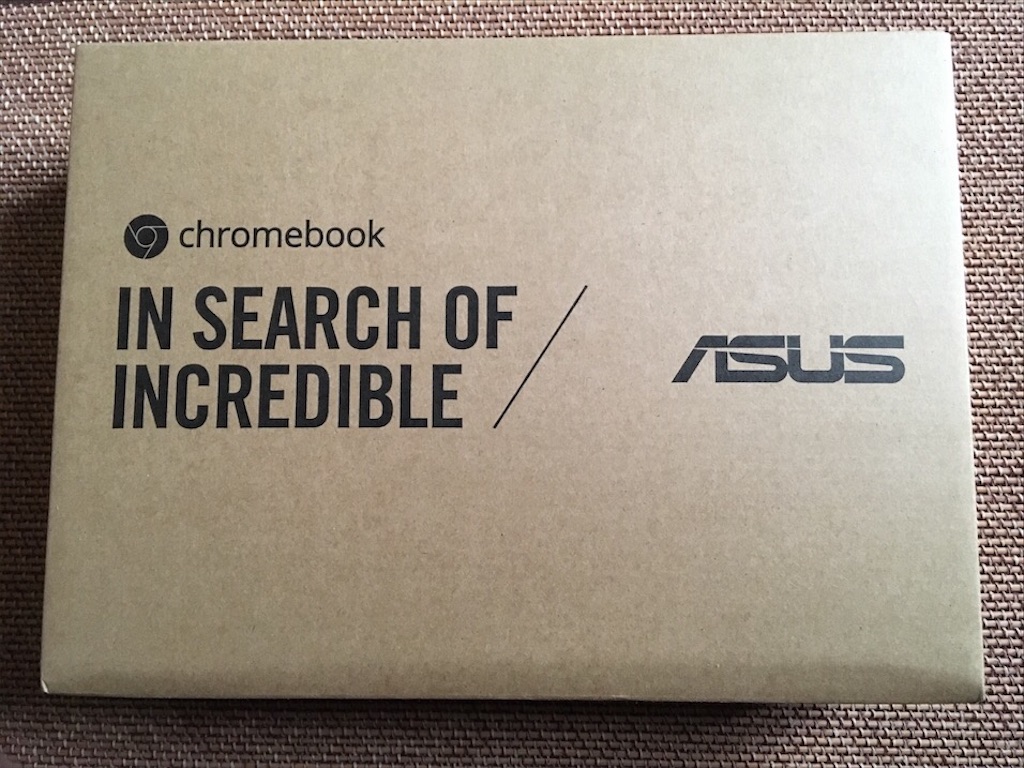
それではさっそく開封していきます。
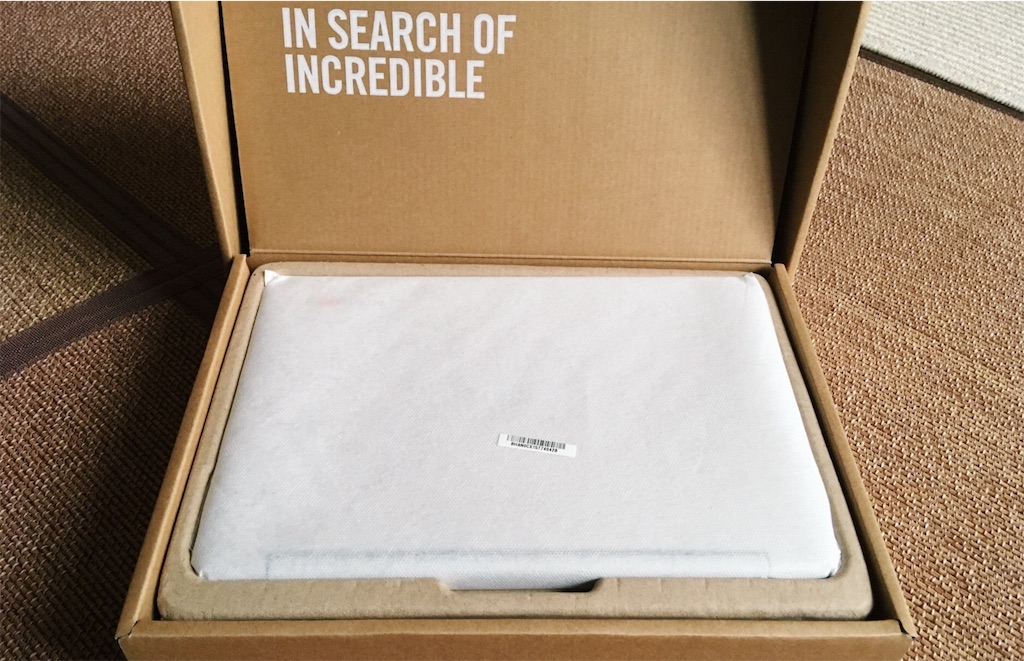
まず始めにC101PA本体が姿を見せました。
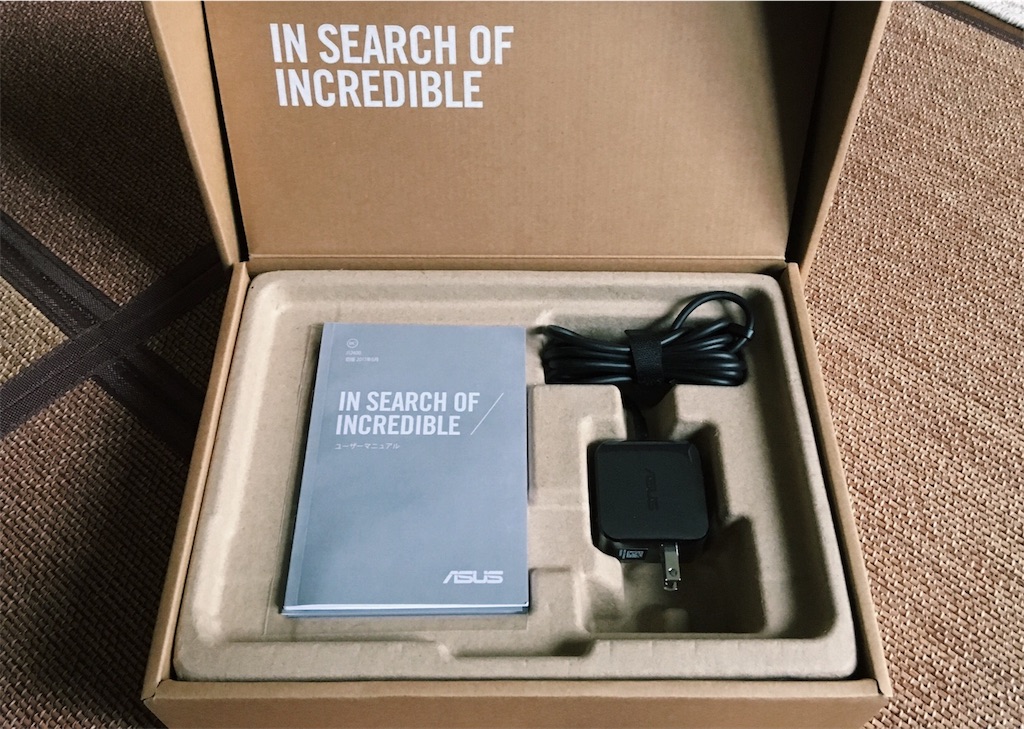
本体を取り出すと付属品と説明書や保証書が入っています。

内容物はこちら。
- ASUS Chromebook Flip C101PA
- 充電タップ
- 取扱説明書、保証書
内容物はかなりシンプルになっていますね。
本体表面

それでは、C101PA本体をを見ていきます。
シンプルな中にも高級感があってかっこいい。ぼくがC101PAを選んだ理由はサイズ感はもちろん、デザインが気に入ったという点も大いにあります。
長く使うことを考えると、見た目ってやっぱり大事です。

カラーはシルバー。このChromeのロゴはアクセントになっていて、可愛らしいですね。
本体側面
続いて本体側面のポート、ボタン類を見ていきます。


右側面奥にはUSB3.1(Type-C)が設置されています。

右側面手前にはUSB2.0 (Type-A)とUSB3.1 (Type-C)、さらにmicroSDカード挿入口とイヤホンジャックがあります。

そして、左側面手前には電源ボタン、音量調節ボタン、バッテリーランプがありますね。

キーの配列はこんな感じです。
Enterきーが小さめなのが気になりますが、このサイズなので当然キー自体の大きさなどは小さくなります。実際に使ってみてどう感じたかは後述します。
本体裏面

裏面には2W×2のスピーカーがあります。
C101PAの主な使用スタイル
ASUSのホームページにも載っていたC101PAの使用スタイルを紹介したいと思います。
ディスプレイが360°回転するので、様々なスタイルでC101PAを使用することができるのです。
ノートPCスタイル

これが最も使用頻度が高いであろうノートPCスタイルです。
テントスタイル

こちらは、狭いスペースで活躍しそうなテントスタイル。こちらはキーボードが使えませんので、ディスプレイにタッチして使用することになります。
スタンドスタイル

これはスタンドスタイル。動画鑑賞などに向いているでしょうか。
タブレットスタイル

最後にタブレットスタイル。こちらは普通にタブレットとして使用する際のスタイルですね。
C101PAを実際に使ってみた感想
ここからは実際にC101PAを使用して感じたことなどを書いていきます。
なお、購入直後の初期設定はMonogamaさんのこちらの記事を参考にさせて頂きました。
Chromebookを買ったら最初にするべき初期設定とおすすめの設定値 [ ChromeOS初心者 ] - Monogamaの地獄の釜のフタ
起動(立ち上がり)が早い
まずはこれには驚きました。他の方のレビュー記事を見て起動が早いということは知っていたのですが、今まで使用していたパソコンと比べるとほんとに早いです。
今までが分単位だったのと比べると、冗談抜きで秒単位で起動してパスワード入力画面までいきますのでまさにストレスフリーです。
ちょっとした空き時間でも、「パソコン使おうかな」と思えるくらい利便性高いですね。
動作も軽い
起動スピードだけじゃなく、実際の使用中も動作が軽くてかなり快適です。普通にネット閲覧や文字入力する程度なら全くストレスは感じません。
キーボードの使用感はそこそこ
本体が小さいのでキーボードも小さめになりますが、個人的にはそこまで使いにくさは感じません。キーのピッチも広めなので、誤タッチもほとんどありません。
Google Playストア

C101PAではGoogle PlayストアからAndoroidアプリがインストールできます。
ただし、全てのアプリが使えるわけではなく、一部使用出来ないアプリもあるようですので注意が必要です。
ぼくの場合、ExcelやWordもインストールできたのですが、他の方のレビュー記事などではインストール出来ないと見たので、環境によっては出来たり出来なかったりするようです。
追記: 最近、Excelなどの「Office」関連のアプリは全てのChromebookでインストール出来るようになったようです。さっそく試してみた所、無料でも閲覧は可能ですが、編集したい場合は有料登録が必要になっていますね。
C101PAと同時に購入した周辺機器
最後にC101PAと同時に購入した周辺機器について紹介しておきます。
収納用ケース
サンワサプライのケースですが、専用品なんじゃないかというくらいC101PAにピッタリで、ケースならこれを買っておくのがおすすめです。

留め具などはついていないのでケースに入れやすいです。ただ、このケースだけで持ち運ぶとなると心もとないので、他のバッグなどの中にしまって持ち運びましょう。
スタイラスペン(タッチペン)
こちらは、Goulerというメーカーのスタイラスペン。
タブレットスタイルやテントスタイルで使用する際は、どうしても画面にタッチせざるを得ないので、手で触るのを避けるために購入。

スタイラスペンは初めて購入したのですが、先端は1.8mmと細めなので使いやすい印象です。このペンはスマホやIpadでも普通に使えそう。
まとめ
こんな感じで初めて購入したChromebook「ASUS Chromebook Flip C101PA」のファーストインプレッションとして書いてみました。
ぼくにとって初のChromebookでしたが、これから長く付き合えそうな一台だなと感じましたね。
なお、この記事もC101PAで書いていますが、かなり快適なので今まで以上にブログを書くのが楽しくなりそうです。買ってよかった。笑
今日も最後まで読んでいただきありがとうございました。
▽1ヶ月実際に使ってみて思ったことをまとめてみました。



